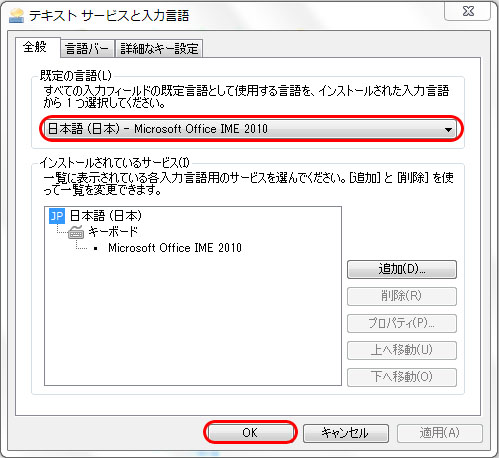キーボードから日本語が入力できなくなった場合、まずは[半角/全角]、[変換]、[カタカナ・ひらがな]のいずれかを押す、ソフトを再起動する、コントロールパネルで言語の設定をする、など試してみましょう。
お使いのソフトや環境、状況によって原因はさまざまですが、こんなときには次の4つの方法を試してみてください。
日本語が入力できないときの4つの対処方法
- キーボードの[半角/全角]キー、[変換]キー、[カタカナ・ひらがな]キーのいずれかを押す
- 使っているソフトを再起動する
- パソコンを再起動する
- 既定の言語を日本語に設定する(以下参照)
既定の言語を日本語に設定する方法(Windows7の場合)
- [スタート]ボタンから[コントロールパネル]を開く
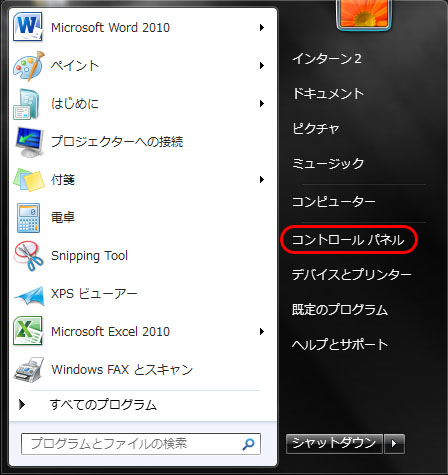
- [時計、言語、および地域]から[キーボードまたは入力方法の変更]をクリックする
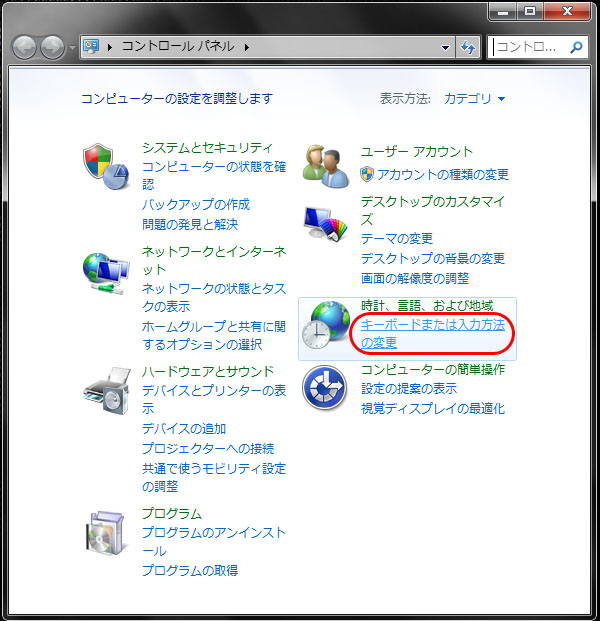
- [キーボードおよび他の入力方法]から[キーボードの変更]をクリックする
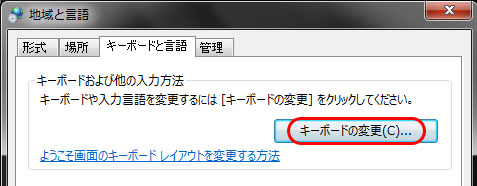
- [既定の言語]から[Microsoft IME]をクリックし、[OK]をクリックして閉じる